Kalender
Neue Kalender-Konfiguration anlegen
Bei Bedarf können mehrere Konfigurationen des Kalenders angelegt werden. Hierzu geht man auf die Aktion "Kalender" und aklickt auf die Schaltfläche "Neue Konfiguration".
Die neue Konfiguration wird entsprechend mit
- Namen und
- Überschrift versehen
- Speichern
Nach dem ersten Speichern können allgemeine Einstellungen vorgenommen werden:
- Beschreibung
- Auswahl des Icons
- Vergabe der Berechtigungen
Anschließend werden die Konfigurationsdetails bestimmt >> Schaltfläche "Konfigurationsdetails bearbeiten" anklicken
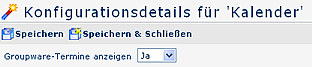
-
Groupware-Termine anzeigen
Dieser Punkt ist nur sichtbar, wenn das Modul Calendaring im Webdesk vorhanden ist. Durch aktivieren dieses Menüeintrages werden Termine aus dem Groupwaresystem im Kalender angezeigt.
| Vergrößern |
-
Kontextmenü
Hier können Aktionen definiert werden, welche es dem benutzer erlauben, direkt aus dem Kalender heraus Anträge zu erstellen (z.B. Zeitkorrektur, Urlaubsantrag etc.) -
Element
Die selektierte Aktion kann entweder auf der ganzen Tabelle, auf einer Tabellenzeile oder nur auf einer Tabellenzelle angezeigt werden. Im Kalender ist es sinnvoll, Tabellenzelle zu wählen >> so entspricht Zelle einem Tag -
Aktion
Hier wird die Aktion definiert, welche vom Kontextmenü aufgerufen werden soll (z.B. Fehlzeitantrag, Zeitkorrektur...). -
URL Query
Hier muss angegeben werden mit welchen Übergabeparametern die Aktion aufgerufen werden soll. Die akzepierten Parameter sind $year, $month (wobei 1 für Jänner steht) und $day. -
Reihung
Mit Hilfe der Pfeile kann die Reihenfolge der Zeilen geändert werden (verschieben Hinauf / Hinunter) -
Löschen
Ist die Checkbox angehakt, wird die Zeile nach dem Speichern gelöscht.
Folgende Fehlgründe nicht anzeigen
Es besteht die Möglichkeit bestimmte Fehlgründe im Kalender zu verbergen. Durch hinzufügen eines Fehlgrundes in der Liste wird dieser im Kalender nicht angezeigt. Das Fehlgrundkürzel wird in der Kalenderansicht nicht angezeigt, bei MouseOver können die Detailinformationen jedoch abgerufen werden.

Feiertage
Die Feiertage werden im System 6020 eingetragen (Zeiterfassung > Jahresprogramm). Nach dem Speichern im System 6020 und Löschen des Feiertagsspeichers im TAConnector (Menüpunkt System > Erweiterte Funktionen) erscheinen die Feiertage im Kalender farblich abgesetzt.
Keine Kommentare vorhanden.